오디오 입력 및 출력 장치 간 전환Mac에서는 그렇게 어렵지 않습니다. 헤드폰을 연결하면 자동으로 헤드폰을 감지하여 기본 출력 장치로 설정합니다. Mac에 여러 장치가 연결되어 있다면 Option 키를 누른 상태에서 메뉴 막대에서 볼륨 아이콘을 클릭하고 다른 소스로 전환하십시오. 엄밀히 말하면 이것은 아마도 일반 사용자가 필요로하는 것입니다. 다른 오디오 입력 또는 출력 장치로 자주 전환하는 등 약간 더 복잡한 요구가있는 사용자의 경우 옵션 키를 약간 불편하게 느낄 수도 있습니다. 오디오 스위처 OS X를위한 작은 유틸리티입니다.Mac에 연결된 오디오 입력 및 출력 장비간에 빠르게 전환합니다. 뿐만 아니라 시스템 환경 설정을 방문하지 않고도 입 / 출력 볼륨을 개별적으로 제어 할 수 있습니다. AudioSwitcher의 개발자에 따르면 새 장치가 추가되거나 제거 된시기를 자동으로 감지하여 장치 목록을 업데이트합니다. 테스트에 따라 업데이트 된 목록을 보려면 앱 메뉴를 닫았다가 다시 열어야합니다. 이 동작은 기본 볼륨 컨트롤의 동작과 유사합니다.

앱과 다른 점은 앱이시스템 볼륨 아이콘은 출력 볼륨 만 조정하는 반면 입력 및 출력 장치는 개별적으로 볼륨 제어합니다. AudioSwitcher를 사용하면 헤드폰이 연결되어 있어도 모든 Mac에서 작동하지는 않지만 헤드폰과 내장 스피커간에 전환 할 수 있습니다. 문제는이 앱과 기본 볼륨 유틸리티의 차이점이 거의 없기 때문에 AudioSwitcher를 사용하는 이유는 무엇입니까? 이 앱은 한 번의 클릭으로 오디오 입력 및 출력 장치를 변경하지만 분리 된 볼륨 컨트롤은 아마도 앱을 판매 할 것입니다. 기본 볼륨 유틸리티는 스피커 및 기타 원하는 것을 제어하기위한 것입니다. 시스템 환경 설정에서 수행해야합니다.
앱은 무료이지만 개발자가 더 많이 기대하는 경우사람들이 기본 유틸리티와 달리 다운로드하여 사용하려면 더 강력한 기능을 추가해야합니다. 아마도 다른 소스로 전환 할 때마다 재설정 할 필요가 없도록 각 개별 장치의 볼륨을 조정할 수있는 간단한 방법 일 수 있습니다.
Mac App Store에서 AudioSwitcher 가져 오기





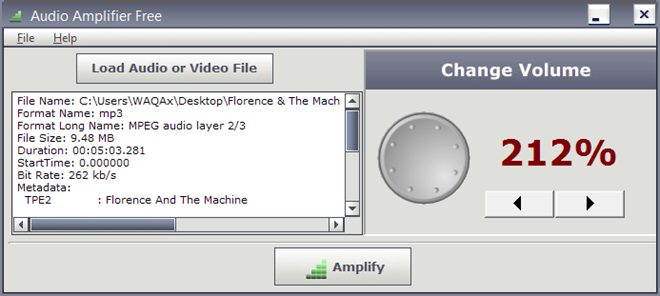







코멘트